
【YMM4】レイアウト変更方法!
みなさんこんにちは!わがしです!
今回はよく質問されるYMM4のレイアウトの変更方法について、ノートにまとめてみました。
拡散とか引用とかも大歓迎です!様々な用途で使用してください。
わがしと同じレイアウトにする
まずはわがしと同じレイアウトにする方法です。

まずは、これと同じようなレイアウトにしたいといった方向けに解説を行っていきます。
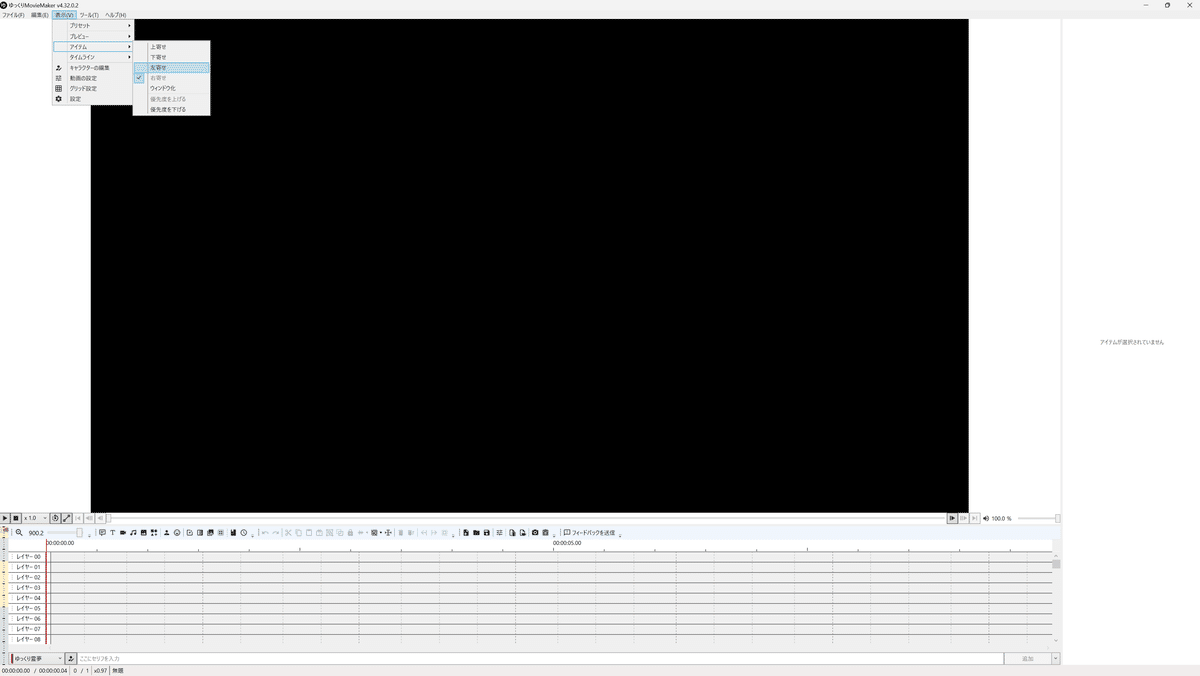
こちら初期画面になります。初期画面の左上に表示の欄があると思うので、それを左クリックして、アイテムを選択。左寄せを選択してください

次に表示のライムラインの右寄せを選択してください。

次にアイテムの優先度を二回下げてください

アイテムの優先度を下げた後は、それぞれの画面の調整を行っていきます。これは使用する本人のお好みで変更しちゃってください。
変更方法はそれぞれの画面の縁にカーソルを合わせると、こんな形”⇔”に変化すると思うので、カーソルがこの形になったら左クリックを長押ししながら、左右上下に動かすと調整できます。
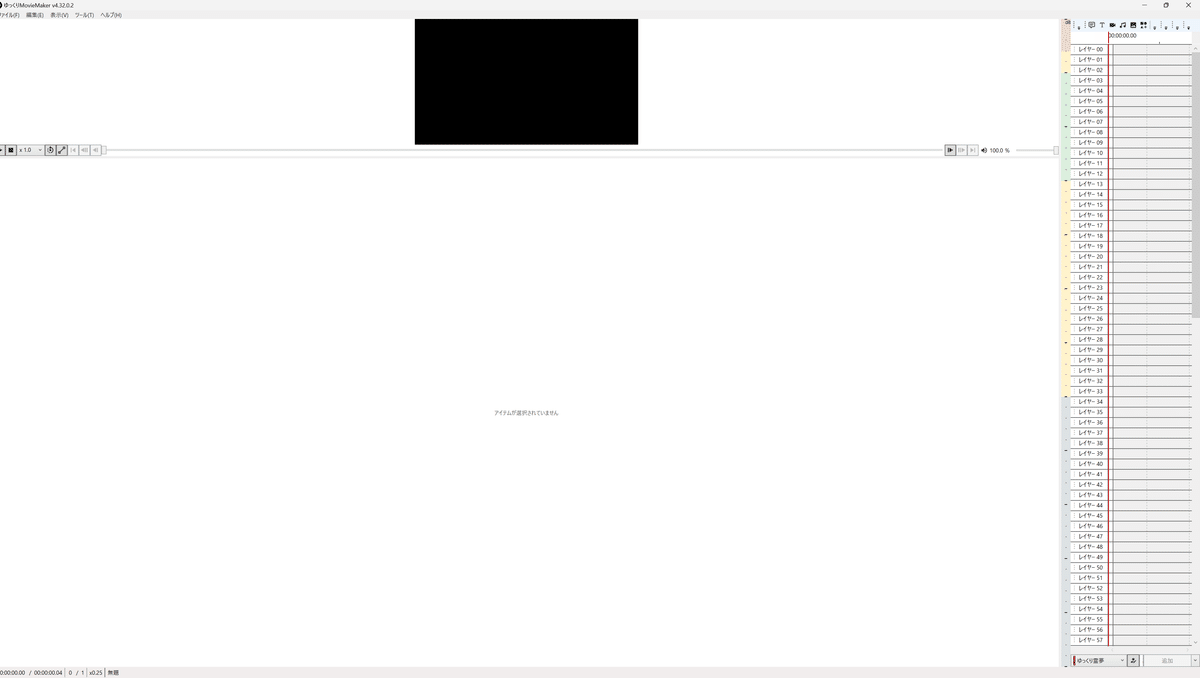
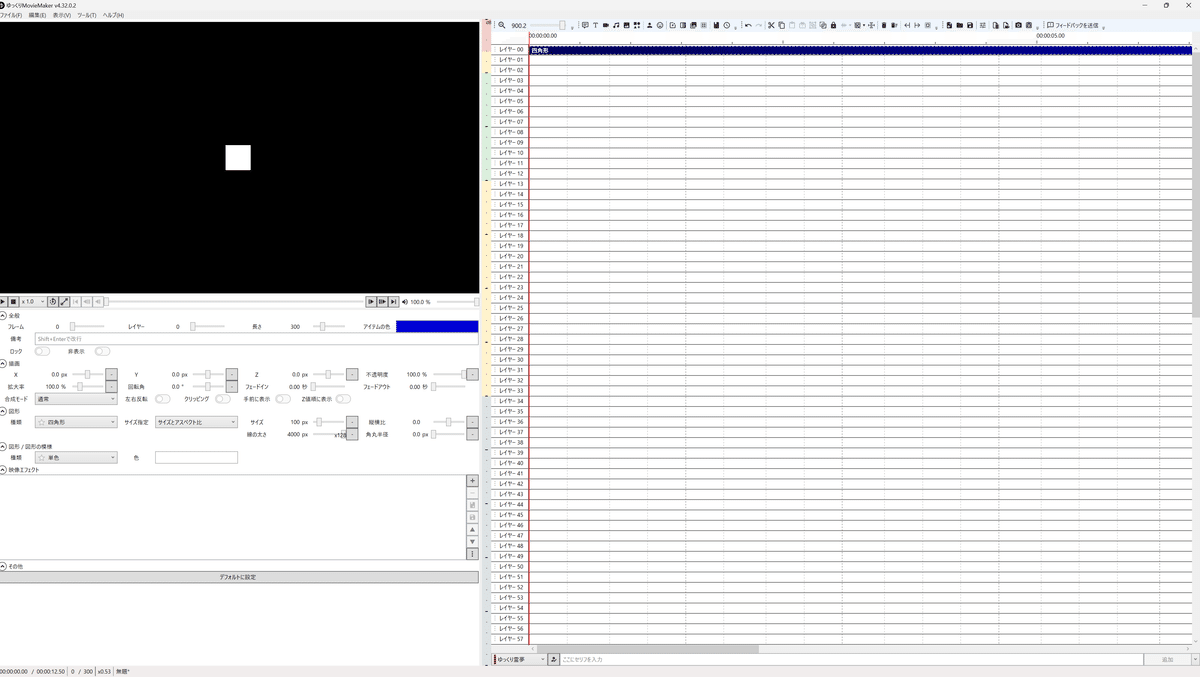
わがしは、アイテムのパラメータ値が四つになるように横幅を広げて、プレビュー画面も外枠が見えないようピッタリになるように上下の幅を広げています。
みなさんもぜひやってみてねー!
自分で作る人向けに
全てのパターンを書いておくのは大変なので、レイアウト変更のコツを書いておきます。
レイアウトを変更するのに一番重要になる項目は、優先度の順位です。

わがしのレイアウトを参考に見ていきましょう。
右寄せの優先度が一番になることで、画面右側を全て占領出来ることになります。
上寄せの優先度が二番になることで、左側の上側を占領するようなレイアウトになります。右寄せのウィンドウの優先度が一番なので、右側には絶対に行かない状態になります。
左寄せの優先度が三番になることで、左下を占領するようなレイアウトになります。より優先度の高いウィンドウが、右側と上を占領しているので、余っている左下を占領するようになります。

レイアウトの優先順位を反転させるとこんな感じになります。
先ほど説明していたものと左と右の説明が逆になった感じですね。
次は上寄せの優先順位を一番にしてみましょう

上寄せが一番になったことで、上寄せが上を全て占拠する形に。
下側に左寄せと右寄せがいる感じになりました。
こんな感じになるよって意識をしておけば、問題なく出来ると思います。
思い通りにならなかった場合は、コメント頂ければやり方を返信します。
今回の解説は以上です。
良ければフォローやいいねをお願いします。制作の励みになります。その他意見や質問等も募集中です!お気軽にコメントください!
この記事が気に入ったらサポートをしてみませんか?
